Um die Standardanwendung in Windows 10 zu ?ndern, k?nnen Sie die folgenden Schritte befolgen: 1. ?ffnen Sie "Einstellungen" → "Apps" → "Standardanwendung", klicken Sie auf die entsprechende Kategorie (z. B. Browser, E-Mail usw.) und w?hlen Sie das bevorzugte Programm aus der Popup-Liste aus. 2. Wenn die Anwendung in den Optionen nicht angezeigt wird, finden Sie die Option "als Standardeinstellung" in ihren eigenen Einstellungen oder manuell über die Seite "Standardwert für App" einstellen. 3. Klicken Sie auf die aktuelle zugeordnete Anwendung und w?hlen Sie ein neues Programm aus. Der nicht verwandte Dateityp kann durch Klicken auf die Nummer "" "gebunden werden. 4. Bei der Installation der Software wird normalerweise aufgefordert, als Standardprogramm festgelegt zu werden, und prüfen Sie einfach, ob es keine Eingabeaufforderung gibt, wechseln Sie zur Seite "Standardanwendung", um sie manuell anzupassen, oder überprüfen Sie, ob die Einstellung von Ein-Klick-Einstellungen in den Softwareeinstellungen angegeben ist. Obwohl der gesamte Prozess mehrere Schritte erfordert, ist er nicht kompliziert. Bei Problemen k?nnen Sie die relevanten Einstellungen schnell über die Suchleiste suchen.

Das ?ndern der Standardanwendung in Windows 10 ist eigentlich ganz einfach. Der Schlüssel besteht darin, das richtige Einstellungsportal zu finden. Das System verfügt über viele Standardanwendungen, wie Browser, E -Mail -Clients, Medienspieler usw., aber die meisten k?nnen durch Programme ersetzt werden, die Sie bevorzugen.
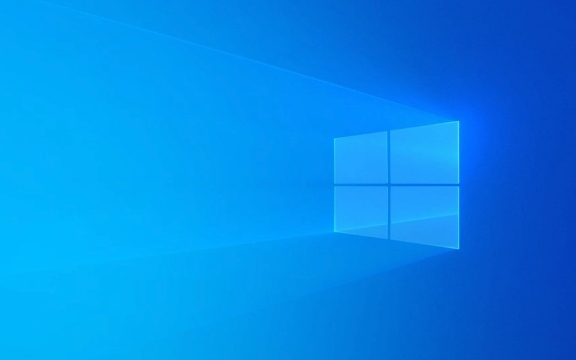
So ?ndern Sie den Standardbrowser, E -Mail und andere h?ufig verwendete Anwendungen
?ffnen Sie "Einstellungen" → "Apps" → "Standard -Apps", und Sie sehen eine Reihe von Kategorien wie "Webbrowser", "Mail" usw. Klicken Sie auf das entsprechende Projekt, und eine Liste wird angezeigt, die kompatiblen Programme auflisten, die Sie installiert haben, und w?hlen Sie die, die Sie als Default einstellen m?chten.
Manchmal werden Sie feststellen, dass einige Apps nicht in den Optionen angezeigt werden, selbst wenn sie installiert sind. Zu diesem Zeitpunkt k?nnen Sie versuchen, die Einstellungen dieser Anwendung zu ?ffnen, um festzustellen, ob es eine Option zum "Standard festlegen" oder manuell über die Seite "Standardeinstellung nach App ausw?hlen" einstellen kann.

So setzen Sie die Standard?ffnungsmethode einer bestimmten Dateityp (z. B. .pdf oder .mp4)
Wenn Sie m?chten, dass eine bestimmte Art von Datei immer mit Ihrem Lieblingsprogramm ge?ffnet wird, k?nnen Sie dies tun:
- ?ffnen Sie "Einstellungen" → "Apps" → "Standard -Apps"
- Scrollen Sie nach unten und klicken Sie auf "Die Standard -App nach Dateityp angeben".
- Suchen Sie die Dateierweiterung, die Sie ?ndern m?chten, z. B.
.pdfoder.mp4 - Klicken Sie auf die aktuelle App, die es derzeit assoziiert, und w?hlen Sie Ihr bevorzugtes Programm aus der Popup-Liste aus
Einige Dateitypen sind m?glicherweise kein Programm zugeordnet. Sie k?nnen auf das Zeichen "" "Zeichen" klicken und ein installiertes Programm ausw?hlen, um sie zu binden. Wenn Sie beispielsweise Adobe Reader installiert haben und m?chten, dass es sich um alle PDF -Dateien kümmert, k?nnen Sie es hier einrichten.

So übernehmen Sie die Standardeinstellungen automatisch über die neu installierte Software
Viele Software fordern, ob es bei der Installation als Standardprogramm festgelegt werden soll. Wenn Sie beispielsweise Chrome installieren, fragen Sie sich, ob Sie es als Standardbrowser festlegen m?chten. In diesem Fall überprüfen Sie einfach und best?tigen Sie.
Wenn w?hrend der Installation keine Eingabeaufforderung vorliegt, k?nnen Sie auch zur oben genannten "Standardanwendung" wechseln, um sie manuell anzupassen. Einige Software (z. B. Potplayer oder Foxit Reader) bieten auch die Funktion, sie in ihren eigenen Einstellungen als standardm??ig festzulegen. Denken Sie daran, dies zu überprüfen.
Grunds?tzlich ist das. Der gesamte Vorgang ist nicht kompliziert, aber manchmal dauert es noch ein paar Schritte, um die richtige Einstellung zu finden. Wenn Sie auf Probleme sto?en, müssen Sie sich nicht beeilen. Sie k?nnen direkt "Standardanwendung" oder "Standardprogramm" in die Suchleiste von Windows eingeben, um dies schnell zu finden.
Das obige ist der detaillierte Inhalt vonSo ?ndern Sie Standard -Apps in Windows 10. Für weitere Informationen folgen Sie bitte anderen verwandten Artikeln auf der PHP chinesischen Website!

Hei?e KI -Werkzeuge

Undress AI Tool
Ausziehbilder kostenlos

Undresser.AI Undress
KI-gestützte App zum Erstellen realistischer Aktfotos

AI Clothes Remover
Online-KI-Tool zum Entfernen von Kleidung aus Fotos.

Clothoff.io
KI-Kleiderentferner

Video Face Swap
Tauschen Sie Gesichter in jedem Video mühelos mit unserem v?llig kostenlosen KI-Gesichtstausch-Tool aus!

Hei?er Artikel

Hei?e Werkzeuge

Notepad++7.3.1
Einfach zu bedienender und kostenloser Code-Editor

SublimeText3 chinesische Version
Chinesische Version, sehr einfach zu bedienen

Senden Sie Studio 13.0.1
Leistungsstarke integrierte PHP-Entwicklungsumgebung

Dreamweaver CS6
Visuelle Webentwicklungstools

SublimeText3 Mac-Version
Codebearbeitungssoftware auf Gottesniveau (SublimeText3)
 Windows 11 -Google Chrome wurde nicht ge?ffnet
Jul 08, 2025 pm 02:36 PM
Windows 11 -Google Chrome wurde nicht ge?ffnet
Jul 08, 2025 pm 02:36 PM
Das Problem von Windows 11 Google Chrome, das Google Chrome nicht ?ffnet, ist derzeit der beliebteste Browser, aber selbst manchmal erfordert es Hilfe, um unter Windows zu ?ffnen. Befolgen Sie dann die Anweisungen auf dem Bildschirm, um den Vorgang abzuschlie?en. Starten Sie nach Abschluss der oben genannten Schritte Google Chrome erneut, um festzustellen, ob es jetzt richtig funktioniert. 5. Chrome -Benutzerprofil l?schen Wenn Sie weiterhin Probleme haben, ist es m?glicherweise Zeit, das Chrome -Benutzerprofil zu l?schen. Dadurch wird alle Ihre pers?nlichen Daten gel?scht. Stellen Sie daher sicher, dass Sie alle relevanten Daten sichern. Normalerweise l?schen Sie das Chrome -Benutzerprofil über den Browser selbst. Aber da Sie es nicht ?ffnen k?nnen, hier ist ein anderer Weg: Windo einschalten
 Wie repariere ich den zweiten Monitor, der in Windows nicht erkannt wird?
Jul 12, 2025 am 02:27 AM
Wie repariere ich den zweiten Monitor, der in Windows nicht erkannt wird?
Jul 12, 2025 am 02:27 AM
Wenn Windows keinen zweiten Monitor erkennen kann, prüfen Sie zun?chst, ob die physische Verbindung normal ist, einschlie?lich der Kompatibilit?t von Netzteil, Kabelplug-In und Schnittstellen, und versuchen Sie, das Kabel oder Adapter zu ersetzen. Zweitens aktualisieren oder installieren Sie den Grafikkartentreiber über den Ger?te -Manager und rollen Sie die Treiberversion bei Bedarf zurück. Klicken Sie dann manuell in den Anzeigeeinstellungen auf "Erkennung", um den Monitor zu identifizieren, um zu best?tigen, ob er vom System korrekt identifiziert wird. überprüfen Sie schlie?lich, ob die Eingangsquelle der überwachung auf die entsprechende Schnittstelle umgestellt ist, und best?tigen Sie, ob der an das Kabel angeschlossene Grafikkartenausgangsanschluss korrekt ist. Befolgen Sie die oben genannten Schritte, um nacheinander zu prüfen, die meisten Probleme mit der Dual-Screen-Erkennung k?nnen normalerweise gel?st werden.
 M?chten Sie einen t?glichen Work -Desktop erstellen? Holen Sie sich stattdessen einen Mini -PC
Jul 08, 2025 am 06:03 AM
M?chten Sie einen t?glichen Work -Desktop erstellen? Holen Sie sich stattdessen einen Mini -PC
Jul 08, 2025 am 06:03 AM
Mini -PCs haben sich unterzogen
 Es wurde das Vers?umnis beim Hochladen von Dateien in Windows Google Chrome behoben
Jul 08, 2025 pm 02:33 PM
Es wurde das Vers?umnis beim Hochladen von Dateien in Windows Google Chrome behoben
Jul 08, 2025 pm 02:33 PM
Haben Sie Probleme beim Hochladen von Dateien in Google Chrome? Das kann nervig sein, oder? Unabh?ngig davon, ob Sie Dokumente an E -Mails anh?ngen, Bilder in sozialen Medien weitergeben oder wichtige Dateien für die Arbeit oder die Schule senden, ist ein reibungsloser Upload -Prozess von entscheidender Bedeutung. Es kann also frustrierend sein, wenn Ihre Datei -Uploads weiterhin in Chrome auf Windows PC versagt. Wenn Sie nicht bereit sind, Ihren bevorzugten Browser aufzugeben, finden Sie hier einige Tipps für Korrekturen, bei denen Dateien auf Windows Google Chrome nicht hochgeladen werden k?nnen. 1. Beginnen Sie mit der universellen Reparatur, bevor wir über eine fortgeschrittene Fehlerbehebungstipps informieren. Es ist am besten, einige der unten genannten grundlegenden L?sungen auszuprobieren. Fehlerbehebung bei Internetverbindungsproblemen: Internetverbindung
 Wie l?sche ich die Druckwarteschlange in Windows?
Jul 11, 2025 am 02:19 AM
Wie l?sche ich die Druckwarteschlange in Windows?
Jul 11, 2025 am 02:19 AM
Bei der Begegnung mit dem Problem der Druckaufgabe ist es eine effektive L?sung, die Druckwarteschlange zu l?schen und den Printspooler -Dienst neu zu starten. ?ffnen Sie zun?chst die Schnittstelle "Ger?t und Drucker", um den entsprechenden Drucker zu ermitteln, klicken Sie mit der rechten Maustaste auf die Aufgabe und w?hlen Sie "Abbrechen", um eine einzelne Aufgabe zu l?schen, oder klicken Sie auf "Alle Dokumente abbrechen", um die Warteschlange gleichzeitig zu l?schen. Wenn die Warteschlange nicht zug?nglich ist, drücken Sie Win R, um dienste.msc einzugeben, um die Serviceliste zu ?ffnen, "PrintSpooler" zu finden und sie vor dem Starten des Dienstes zu stoppen. Bei Bedarf k?nnen Sie die Restdateien unter dem Pfad C: \ Windows \ System32 \ Spool \ Drucker manuell l?schen, um das Problem vollst?ndig zu l?sen.
 Wie zeige ich Dateierweiterungen im Windows 11 -Datei -Explorer an?
Jul 08, 2025 am 02:40 AM
Wie zeige ich Dateierweiterungen im Windows 11 -Datei -Explorer an?
Jul 08, 2025 am 02:40 AM
Um Dateiverl?ngerungen in Windows 11 -Datei -Explorer anzuzeigen, k?nnen Sie die folgenden Schritte befolgen: 1. ?ffnen Sie einen beliebigen Ordner; 2. Klicken Sie in der oberen Menüleiste auf die Registerkarte "anzeigen". 3. Klicken Sie in der oberen rechten Ecke auf die Schaltfl?che "Optionen". 4. Wechseln Sie zur Registerkarte "Ansicht"; 5. Deaktivieren "Erweiterungen für bekannte Dateitypen ausblenden"; 6. Klicken Sie auf "OK", um Einstellungen zu speichern. Diese Einstellung hilft dabei, Dateitypen zu identifizieren, die Entwicklungseffizienz zu verbessern und Probleme zu beheben. Wenn Sie nur die Erweiterung vorübergehend anzeigen m?chten, k?nnen Sie mit der rechten Maustaste auf die Datei klicken und "Umbenennen" ausw?hlen und die ESC-Taste zum Beenden drücken. Die Systemeinstellungen werden nicht ge?ndert.
 So beheben Sie 'Sie ben?tigen die Erlaubnis, diese Aktion auszuführen' in Windows?
Jul 09, 2025 am 02:49 AM
So beheben Sie 'Sie ben?tigen die Erlaubnis, diese Aktion auszuführen' in Windows?
Jul 09, 2025 am 02:49 AM
Bei der Begegnung mit dem Problem der "Sie ben?tigen die Berechtigung, diesen Vorgang auszuführen", liegt dies normalerweise daran, dass der Windows -Mechanismus zur Verwaltung des Managements den Betrieb einschr?nkt. Die L?sungen umfassen: 1. Ausführen des Programms als Administrator, klicken Sie mit der rechten Maustaste, um "Als Administrator auszuführen" und die UAC-Eingabeaufforderung zu best?tigen. 2. Erreichen Sie die Datei-/Ordnereigentum, ?ndern Sie den Eigentümer in den aktuellen Benutzer in "Eigenschaften → Sicherheit → Fortgeschrittene" und ersetzen Sie den Unterkontainer. 3. Passen Sie die Berechtigungseinstellungen an und geben Sie sich die Berechtigungen "Vollsteuerung" durch "Eigenschaften → Sicherheit → Bearbeiten". V. Versuchen Sie es nach dem anderen, um das Problem zu l?sen.
 BenQ Screenbar Halo 2 Bewertung: Vorder- und Rückmonitorlicht mit drahtloser Steuerung
Jul 15, 2025 am 09:03 AM
BenQ Screenbar Halo 2 Bewertung: Vorder- und Rückmonitorlicht mit drahtloser Steuerung
Jul 15, 2025 am 09:03 AM






